
Le HOMEPOD MINI est un petit haut-parleur intelligent plucky qui contient un coup de poing. Si vous n'avez pas de haut-parleurs dédiés pour votre Mac, il peut doubler comme un haut-parleur décent pour la musique et les films. Voici comment utiliser un Mini de HomePod avec votre Mac. [dix]
Les Homepod mini est un locuteur d'air . Cela signifie que vous pouvez l'utiliser comme une sortie audio pour les périphériques prenant en charge AirPlay 1 ou 2. Ces appareils incluent votre iPhone, votre iPad, Apple TV et même Mac. [dix]
EN RELATION: Vous êtes intéressé par le HomePod Mini? Voici ce que vous devez savoir [dix]
Et comme il utilise le protocole AirPlay, le processus d'utilisation de votre Mac n'est pas le même que pour les anciens haut-parleurs Bluetooth. En fait, vous ne pouvez pas connecter les mini HOMEPOD à l'aide de Bluetooth du tout. [dix]
Tant que votre HOMEPOD Mini et votre Mac sont sur le même réseau Wi-Fi, vous pouvez utiliser le HOMEPOD Mini comme un haut-parleur Mac. Vous n'avez pas besoin d'utiliser le même identifiant Apple sur les deux appareils. [dix]
Une fois que les deux sont sur le même réseau Wi-Fi, le HOMEPOD MINI apparaîtra directement dans n'importe quel menu AirPlay sur votre Mac. Cela peut être dans une application comme la musique ou la télévision. [dix]
Si vous exécutez MacOS Big SUR ou plus récent, le meilleur moyen de basculer vers le MiniPod Mini est en fait en utilisant le module Sounds dans le centre de contrôle . [dix]
Pour commencer, cliquez simplement sur l'icône du centre de contrôle (commutateurs à bascule) dans la barre de menus. Vous le trouverez à côté de la date et de l'heure. [dix]
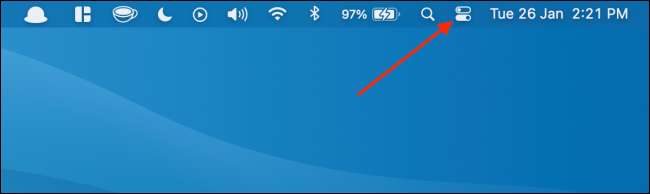 [dix]
[dix]
Ici, cliquez sur le bouton AirPlay à partir de la section sonore. [dix]
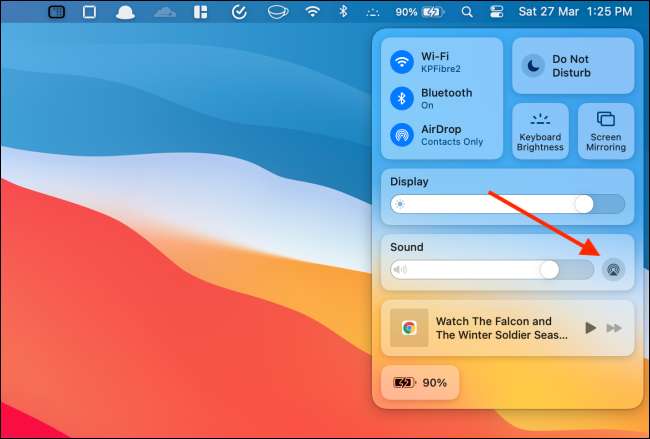 [dix]
[dix]
Maintenant, sélectionnez votre Mini HOMEPOD pour vous allumer. [dix]
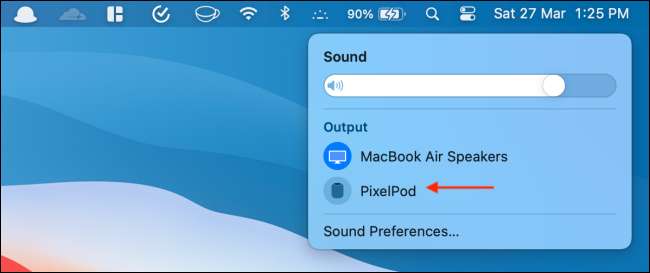 [dix]
[dix]
Votre Mac modifiera sa sortie de haut-parleur par défaut sur la page d'accueil. Vous pourrez augmenter ou diminuer le volume à l'aide du curseur ou des commandes de support sur votre clavier. [dix]
Si vous envisagez de le faire souvent, cela pourrait aider à ajouter le Module sonore directement au centre de contrôle . [dix]
Ouvrez le centre de contrôle, cliquez sur le module SONDS et faites-la glisser dans la barre de menus. [dix]
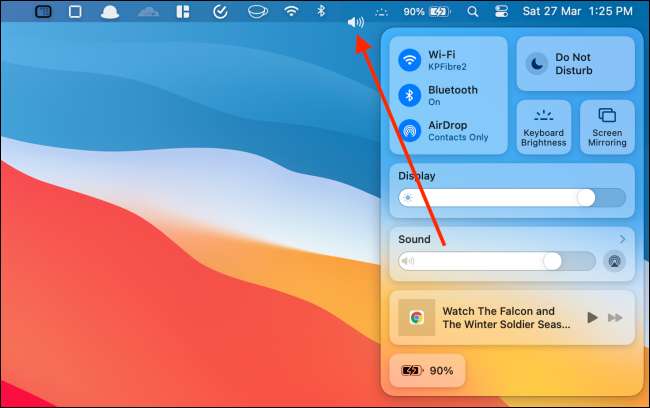 [dix]
[dix]
Maintenant, la sélection du bouton du son de la barre de menus vous permettra de passer à la page de la page de la page de la page. [dix]
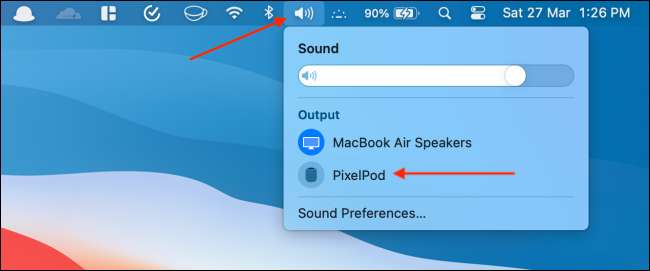 [dix]
[dix]
Si vous souhaitez arrêter d'utiliser le MiniPod Mini, revenez au menu du son et revenez aux haut-parleurs internes. [dix]
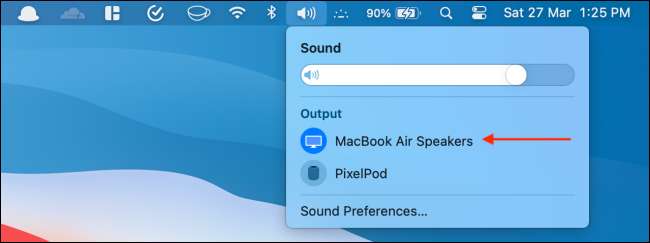 [dix]
[dix]
Pour MacOS Catalina ou plus ancienne, le processus de passage à la page de la page de propriétaire est identique, mais l'interface visuelle est différente. [dix]
En cliquant sur le bouton audio dans la barre de menus, vous révélerez tous les périphériques disponibles. Il suffit de sélectionner le MINIPOD MINI pour vous allumer. [dix]
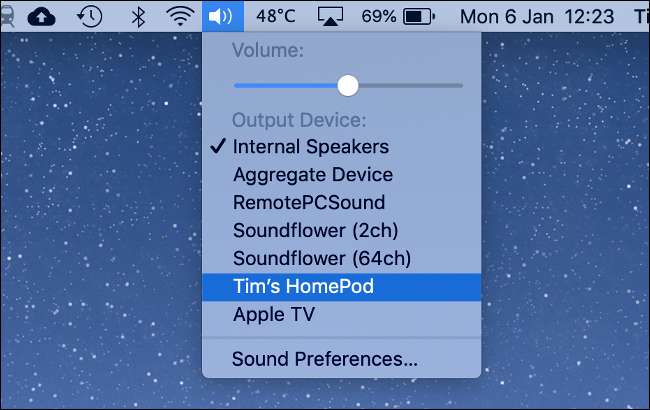 [dix]
[dix]
Si vous ne trouvez pas le bouton audio dans la barre de menus, vous pouvez l'activer dans les préférences du système. Aller aux préférences système et gt; Son et cliquez sur la coche en regard de l'option "Afficher le volume dans la barre de menu". [dix]
Nouveau au centre de contrôle? Voici comment vous pouvez Personnaliser le centre de contrôle sur votre Mac. [dix]
EN RELATION: Comment personnaliser le centre de contrôle sur Mac [dix]

